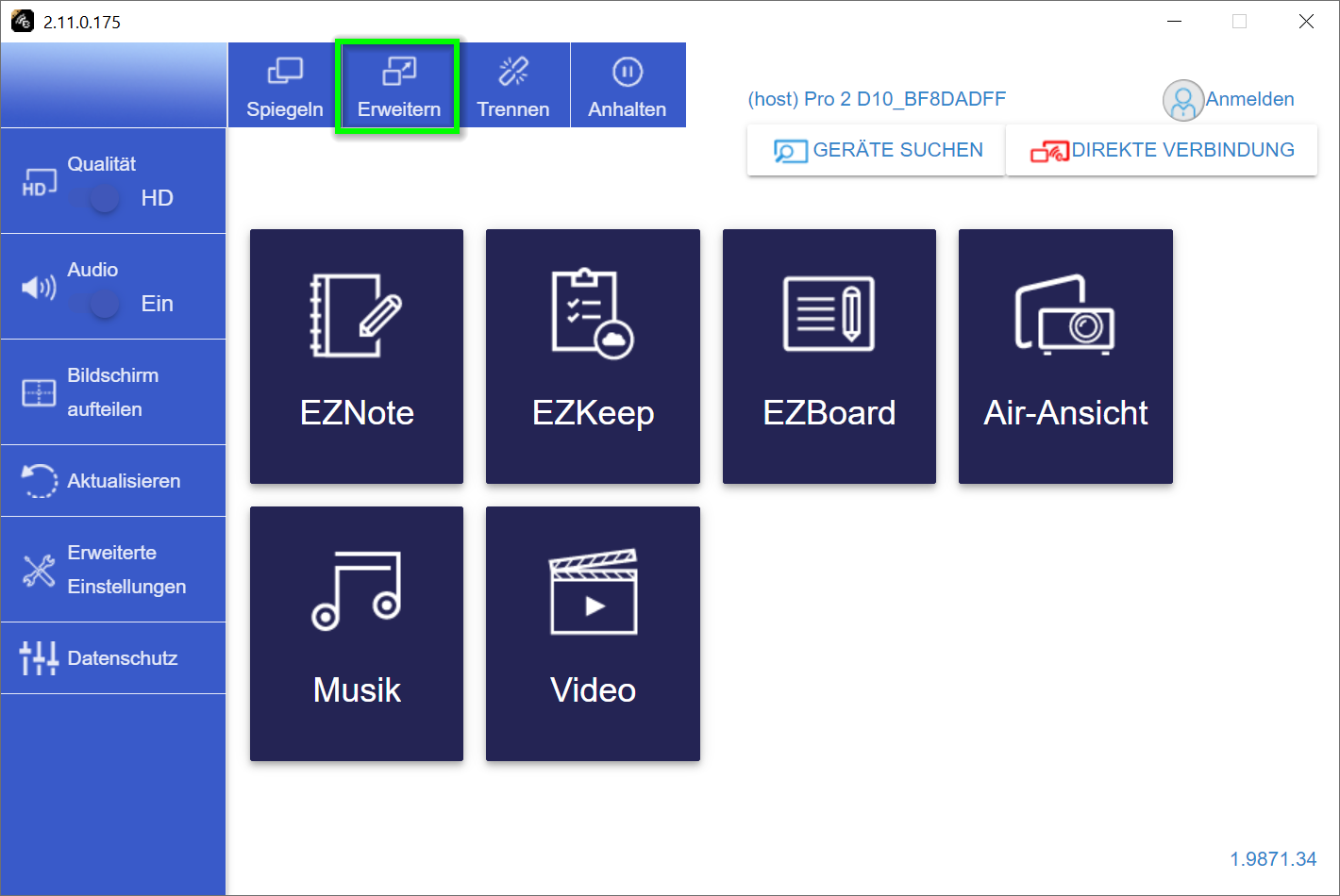Schnellstartanleitung¶
Schnellstartanleitung als PDF
Die Schnellstartanleitung steht Ihnen auch als PDF-Dokument im A7-Format zur Verfügung.
Inhalt des EZCast Pro Stick II¶
| Der EZCast Pro Stick II besteht aus | |
|---|---|
 EZCast Pro Stick II |  HDMI-Verlängerungskabel (0,2 m) |
 USB C Ladekabel (1 m) | 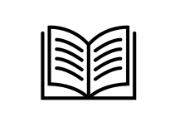 Schnellstartanleitung |
Einrichtung¶
- Schließen Sie den EZCast Pro Stick II an den HDMI-Eingang Ihres Anzeigegerätes an. Für die Stromversorgung schließen Sie das mitgelieferte USB C Ladekabel an einen USB-Ladeanschluss an, der den Mindeststrom 7,5W (5V/1,5A) liefert:
Um zu erfahren, genau welche Einrichtung für Sie am besten geeignet ist, lesen Sie bitte sorgfältig unsere Einrichtungsempfehlungen.
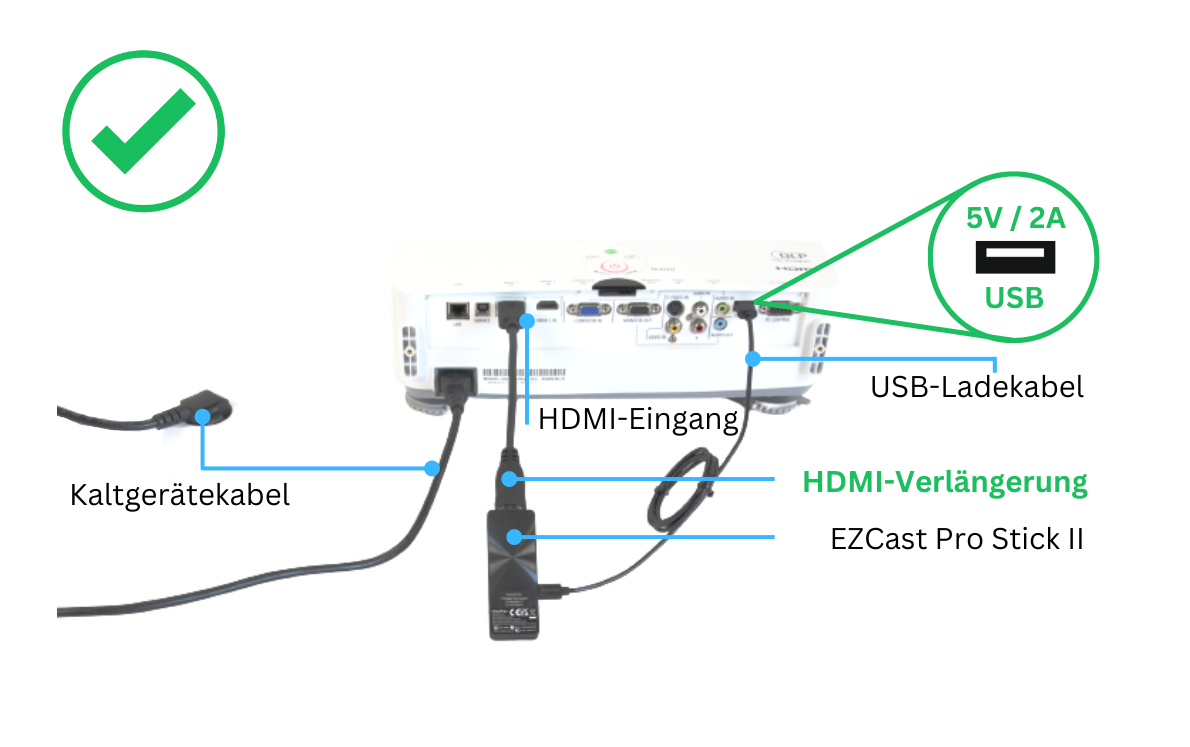
Beim Einrichten des EZCast Pro Stick II im Raum, prüfen Sie bitte die empfohlenen Voraussetzungen:
- Max. 10 Meter Abstand vom Stick zum Access Point sowie vom Stick zu den Endgeräten. Beim Einrichten bitte die Signalstärke prüfen. Zwischen -40 dBm und -50 dBm ist optimal.
- Eine sogenannte Sichtlinie vom Stick zum Access Point und zu den Endgeräten mit möglichst wenigen Hindernissen. Vermeiden Sie Gegenstände direkt neben dem EZCast Pro Stick II, die WLAN-Signale schlucken bzw. reflektieren, beispielsweise: Wände, Metallflächen, reflektierende Flächen und andere elektronische Geräte, etc.
Eine umfassende Anleitung zum Verbinden mit einem WLAN finden Sie hier.
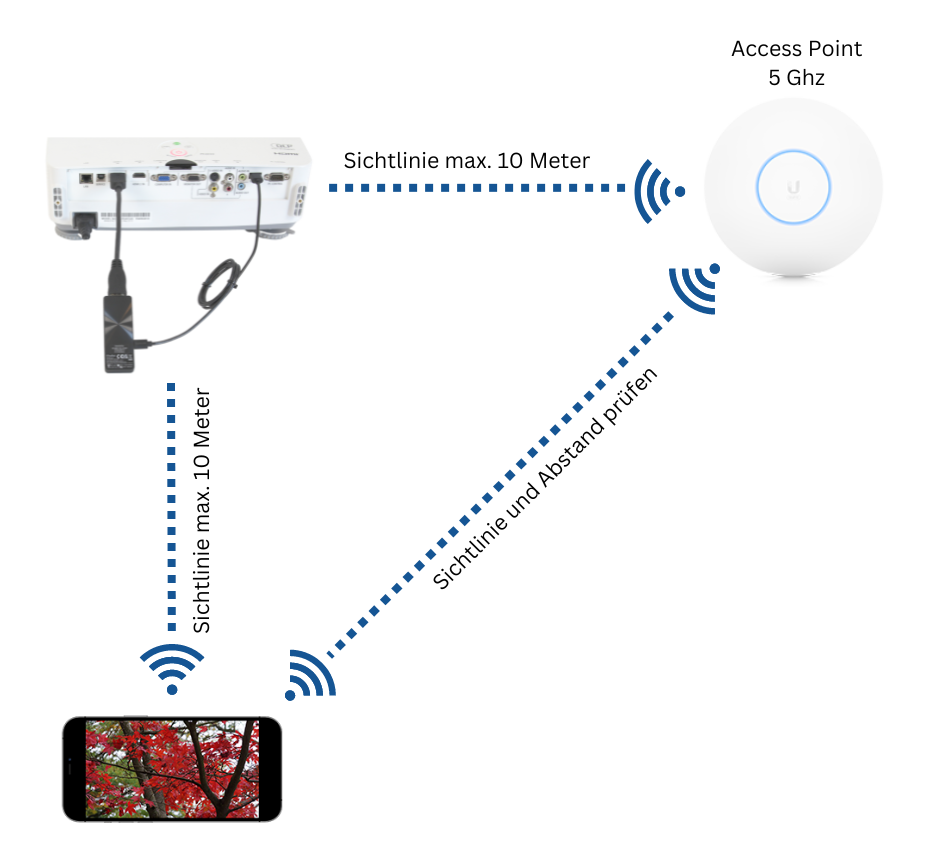
Android und iOS¶
Mit EZCast Pro stehen Ihnen zwei Möglichkeiten zur Verfügung:
a) Ohne App. Einfache Bildschirmübertragung¶
Wer nur schnell seinen Bildschirm übertragen möchte, kann nach dem Prinzip Bring Your Own Device (BYOD) sofort loslegen, indem er die eingebaute Bildschirmübertragungsfunktion seines Gerätes verwendet. Das heißt in diesem Fall müssen Sie gar keine App herunterladen!
Unterstützt werden alle gängigen Streamingprotokolle. Umfassende Anleitungen nach Ihrem gewünschten Protokoll sind unter folgenden Links zu finden:
b) Erweiterte Funktion. EZCast Pro App¶
App installieren¶
Die Verwendung der kostenlosen App EZCastPro bietet sowohl für den Moderator als auch für die anderen Teilnehmer einer Präsentation, verschiedene erweiterte Kontrollmöglichkeiten und Übertragungsfunktionen, die sonst bei der eingebauten Spiegelungsfunktion eines Geräts nicht möglich sind.
Suchen Sie die App EZCast Pro im Apple App-Store oder im Google Play Store und installieren Sie diese von dort:
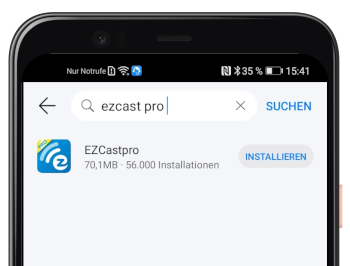
App mit EZCast Pro verbinden¶
- Wenn Sie den EZCast Pro Stick II richtig angeschlossen haben, erscheint folgende Startseite auf dem Bildschirm. Verbinden Sie Ihr iOS bzw. Ihr Android Gerät mit der SSID des EZCast Pro II Gerätes. Die Zugangsdaten werden oben auf der Startseite angezeigt:
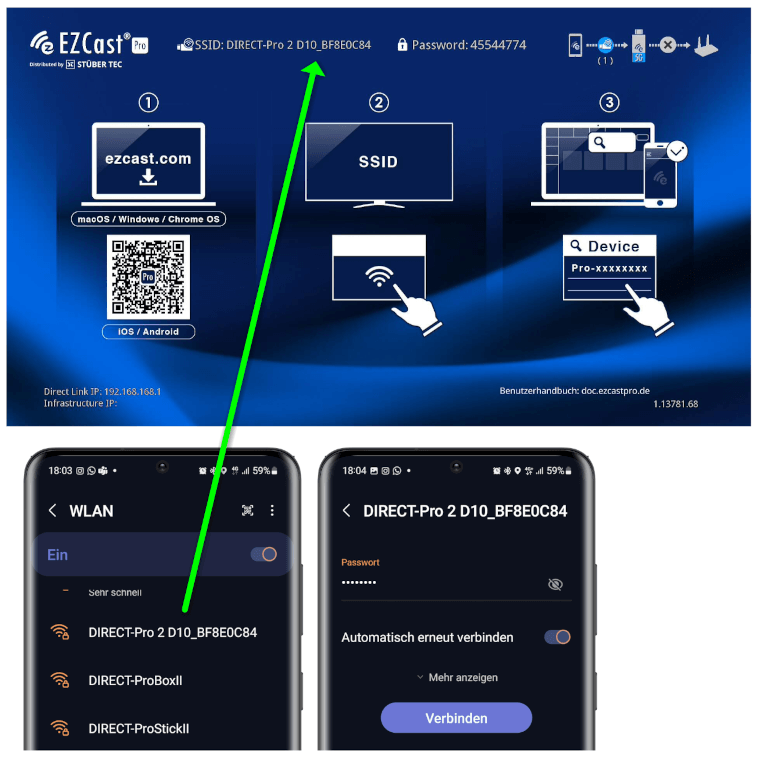
-
Rufen Sie die App
EZCastProauf Ihrem Gerät auf. -
Suchen Sie das EZCast Pro Gerät mit Hilfe der Schaltfläche oben rechts:
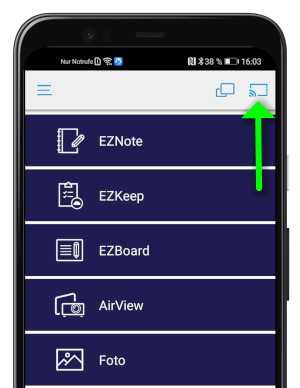
-
Wählen Sie Ihren EZCast Pro Stick II aus, anschließend finden Sie alle Optionen zum Anzeigen Ihrer Inhalte in der App:
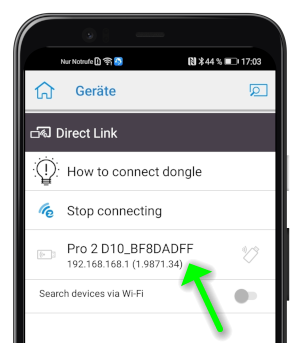
Windows und macOS¶
Mit EZCast Pro stehen Ihnen zwei Möglichkeiten zur Verfügung:
a) Ohne Software. Einfache Bildschirmübertragung¶
Wer nur schnell seinen Bildschirm übertragen möchte, kann nach dem Prinzip Bring Your Own Device (BYOD) sofort loslegen, indem er die eingebaute Bildschirmübertragungsfunktion seines Gerätes verwendet. Das heißt in diesem Fall müssen Sie gar keine App herunterladen!
Unterstützt werden alle gängigen Streamingprotokolle. Umfassende Anleitungen nach Ihrem gewünschten Protokoll sind unter folgenden Links zu finden:
b) Erweiterte Funktion. EZCast Pro Software¶
Die Verwendung der kostenlosen Software EZCastPro bietet sowohl für den Moderator als auch für die anderen Teilnehmer einer Präsentation, verschiedene erweiterte Kontrollmöglichkeiten und Übertragungsfunktionen, die sonst bei der eingebauten Spiegelungsfunktion eines Geräts nicht möglich sind.
Software installieren¶
Laden Sie bitte die Software für Windows oder macOS herunter und installieren Sie diese. Für Windows wird zusätzlich Microsoft Visual C++ (32-Bit) benötigt.
Software mit EZCast Pro Stick verbinden¶
-
Verbinden Sie Ihr Notebook mit der SSID, die oben auf dem Bildschirm angezeigt wird. Das Kennwort wird standardmäßig ebenfalls angezeigt.
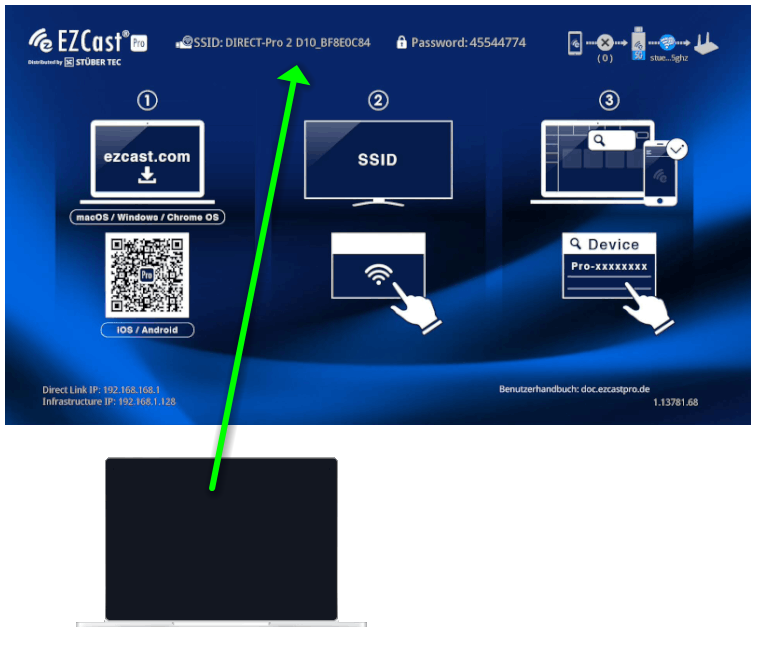
-
Rufen Sie die Software EZCastPro auf Ihrem Gerät auf:
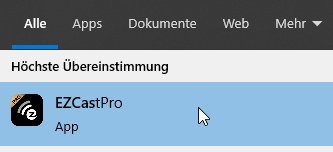
-
Wählen Sie den EZCast Pro Stick II aus, wie unten abgebildet:
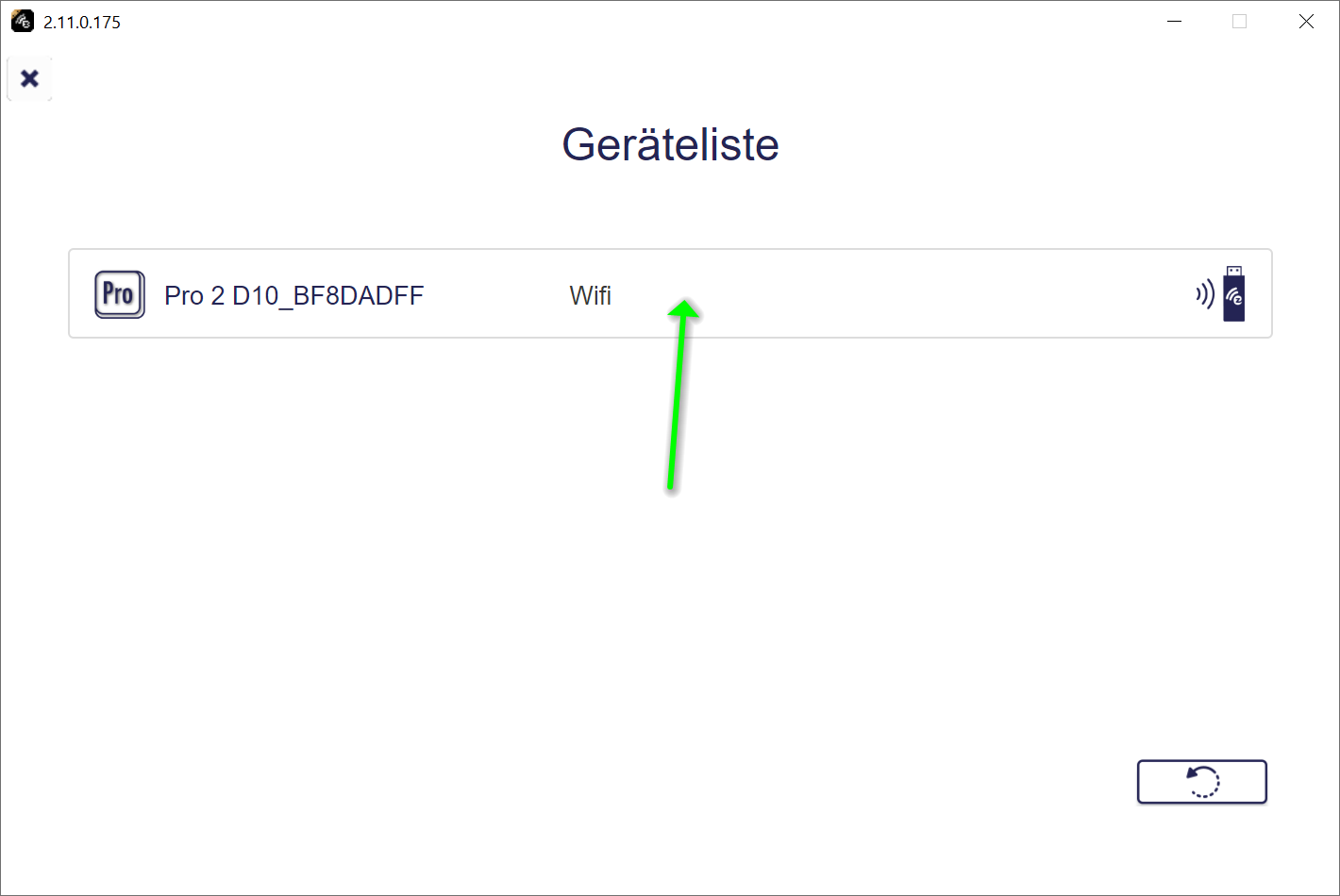
-
Zum Spiegeln Ihres Windows/macOS Geräts wählen Sie
Spiegeln: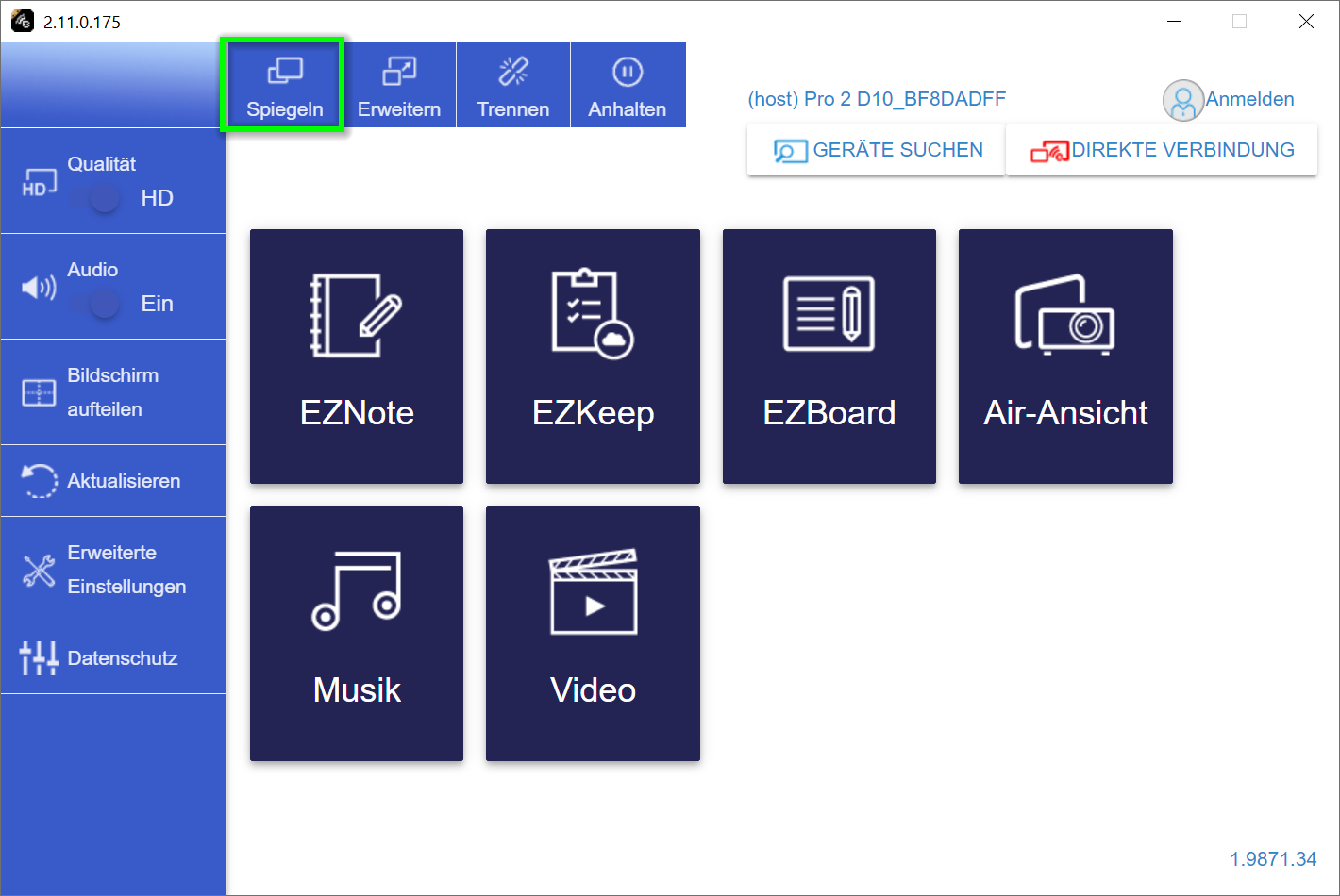
-
Wenn Sie die Schaltfläche
Erweiternwählen, wird der Desktop Ihres Windows/macOS Geräts erweitert.